[iPhone]noteアプリを使ったnoteの始め方を初心者の方向けに徹底解説
note は自分が作成した文章や画像、動画などを投稿・公開することができるプラットフォームサービスです。 iPhone の環境で note を利用する場合、 note アプリを使用すると便利です。この記事では最初に iPhone の環境で note アプリをインストールを行い新しい note アカウントを新規に取得する方法を解説したあと、他のクリエイターをフォローしたり記事を投稿したりするなど note の基本的な使い方について解説します。
なお note アプリからは無料の記事のみ投稿できます。有料の記事を投稿する場合はブラウザから note のサイトへアクセスしてください。
※ PC の環境で note アカウントの新規取得方法と基本的な使い方について知りたい場合は「noteの始め方を初心者の方向けに徹底解説」を参照されてください。
(2021 年 06 月 11 日公開 / 2021 年 06 月 11 日更新)
noteアプリをインストールする
iPhone の環境から note を利用するため、最初に note のアプリをインストールします。(ブラウザから note のページへアクセスし利用することもできます)。「App Store」をタップしてください。
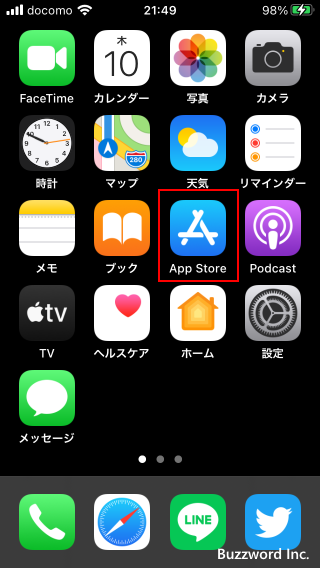
画面右下の「検索」をタップしてください。
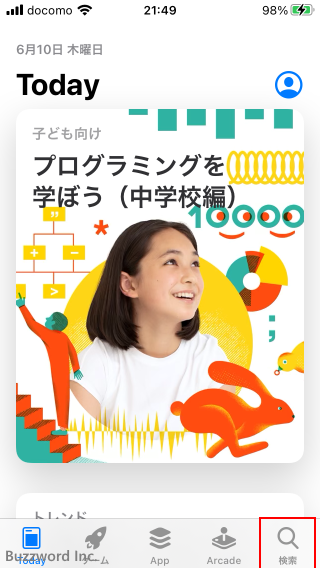
検索ボックスに「note」と検索してください。表示された検索結果の「note」をタップしてください。
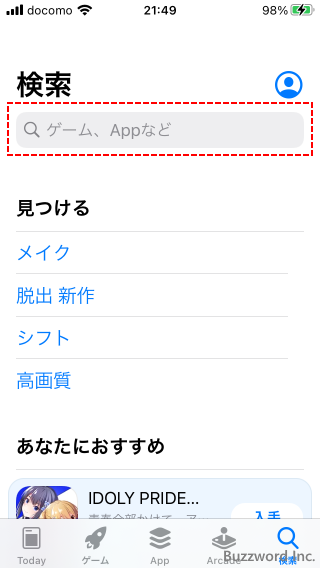
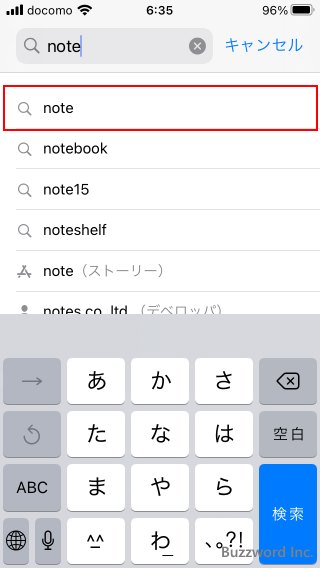
画面と同じような「note」アプリが表示されたことを確認し、「入手」をタップしてください。
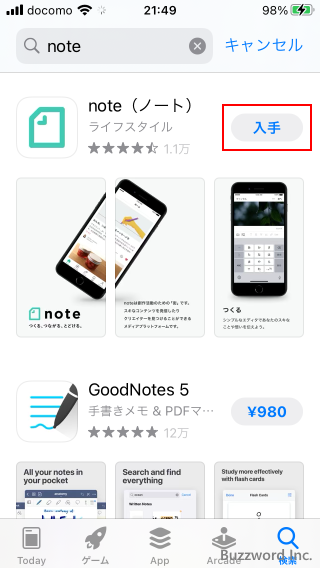
note アプリのインストールが完了すると「開く」と表示されます。これで note アプリのインストールは完了です。
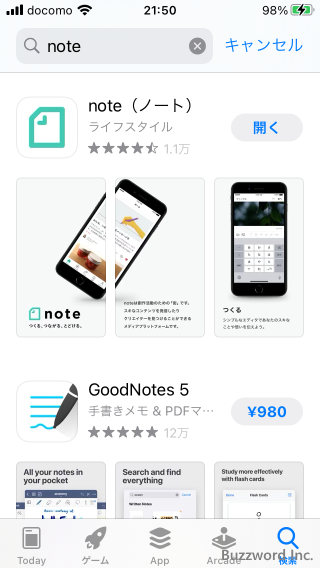
noteアカウントを作成する
次に note アプリから note アカウント作成します(すでに作成済みの note アカウントがあり、それを利用する場合はアカウントを作成しなくても構いません)。「note」をタップしてください。
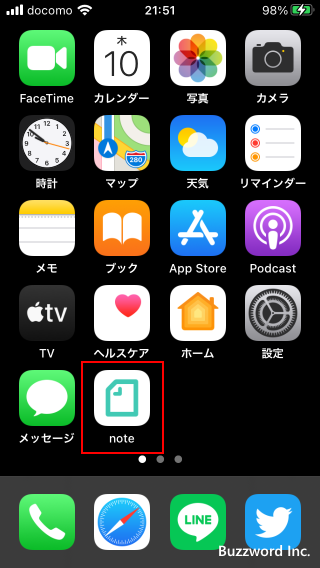
note アプリが起動します。起動したら画面右下の「アカウント」をタップしてください。

「アカウント」画面が表示されます。今回は新規にアカウントを作成します。「新規登録」をタップしてください。
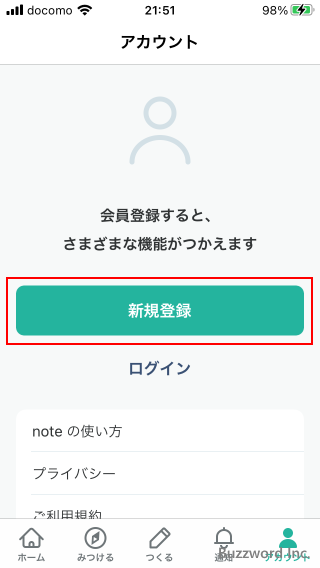
アカウントの登録画面が表示されます。「note ID」「メールアドレス」「ログイン用パスワード」を入力してください。「note ID」は他の利用者が既に使用している ID は指定できません。入力が終わりましたら「登録」をタップしてください。
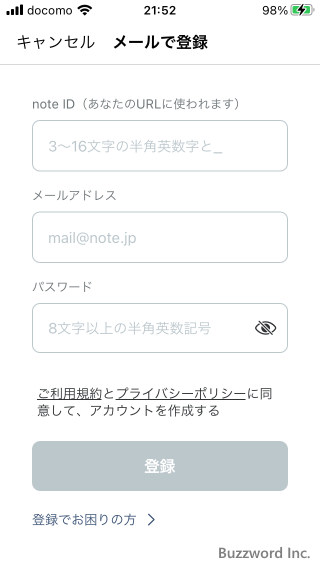
note への仮登録が完了しました。先ほど入力したメールアドレス宛に確認メールが送信されます。
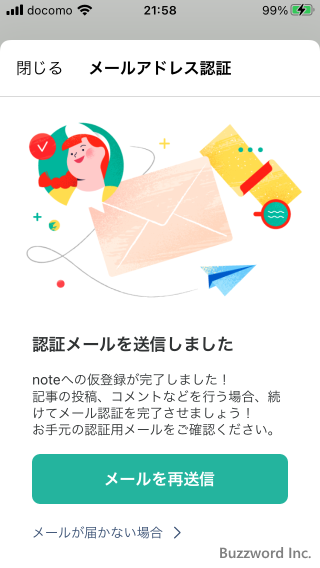
届いたメールに記載されている「本登録を完了する」をタップしてください。
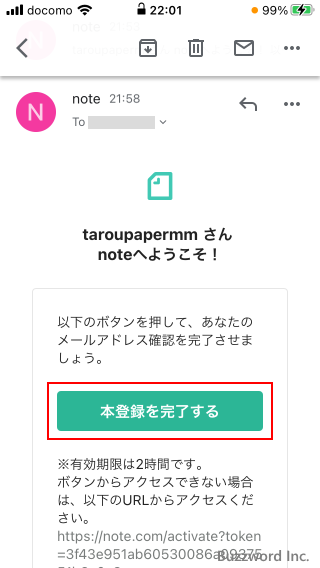
メール認証が完了しました。「アプリに戻る」をタップしてください。
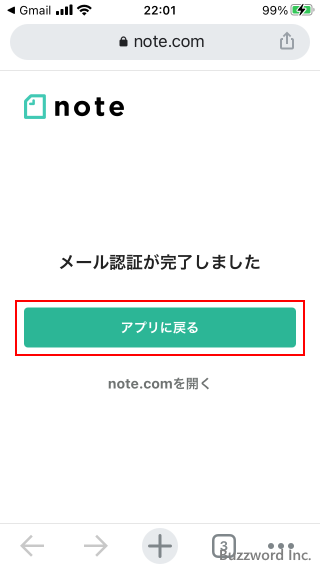
note アカウントの登録が完了しました。
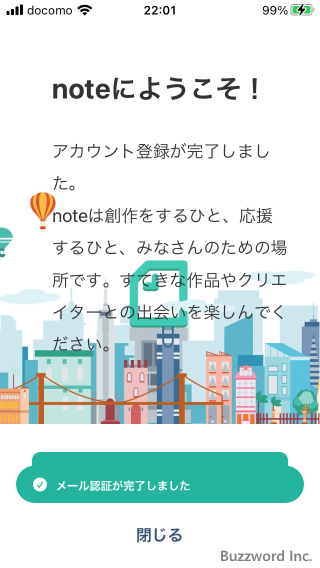
プロフィールを設定する
note は SNS 的な要素を持つサービスです。自分がどんなクリエイターなのか他の利用者にわかるようにプロフィールを設定しておきましょう。プロフィールの設定を行うには画面見下に表示されている「アカウント」をタップしてください。
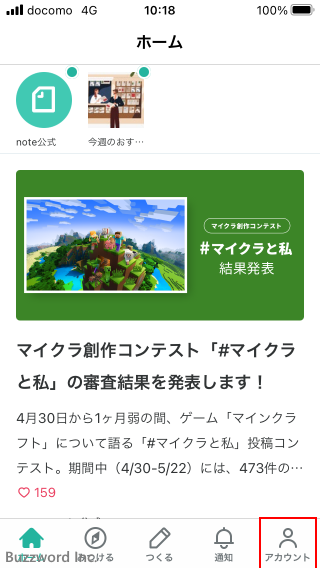
「アカウント」画面が表示されたら、「プロフィール設定」をタップしてください。
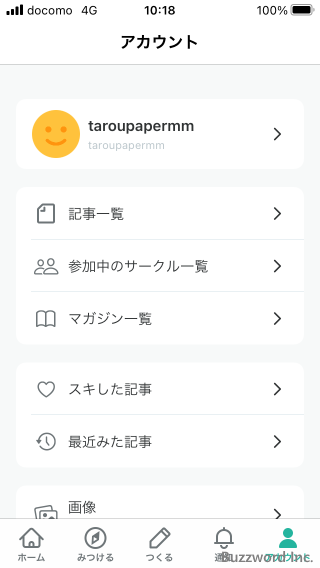
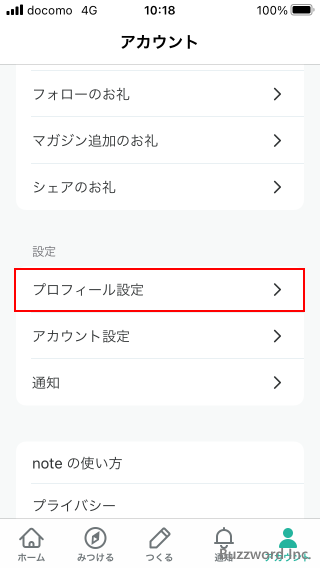
「プロフィール編集」画面が表示されます。
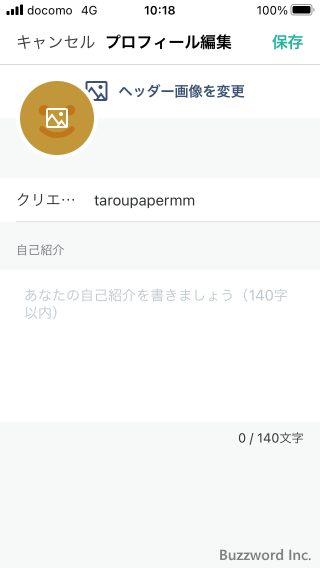
最初に自己紹介を入力します。次の部分をタップしてください。
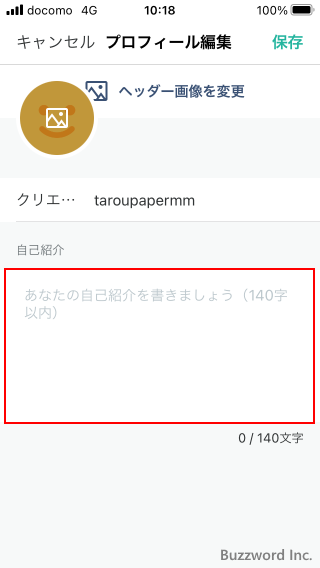
自己紹介を入力する画面が表示されます。 140 文字以内で自己紹介を入力してください。入力が終わりましたら画面右上の「保存」をタップしてください。自己紹介が設定されます。
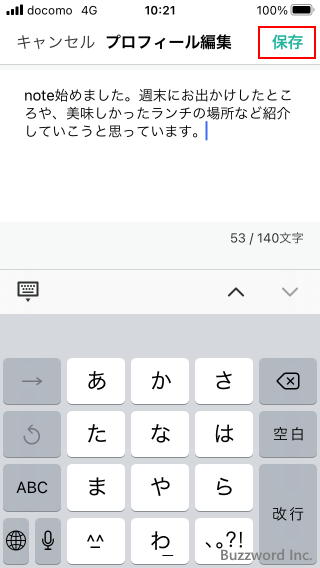
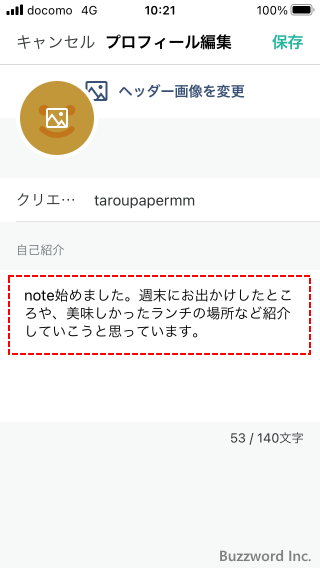
次にプロフィール画像を設定します。次の箇所をタップしてください。
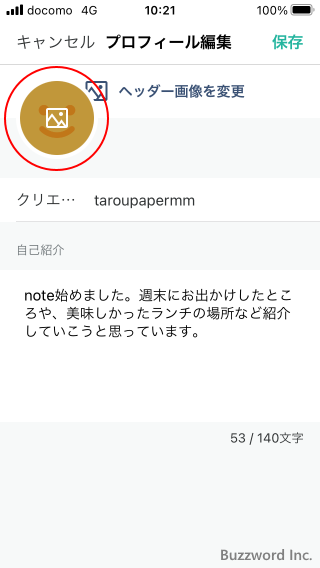
プロフィール画像に設定する画像をタップしてください。
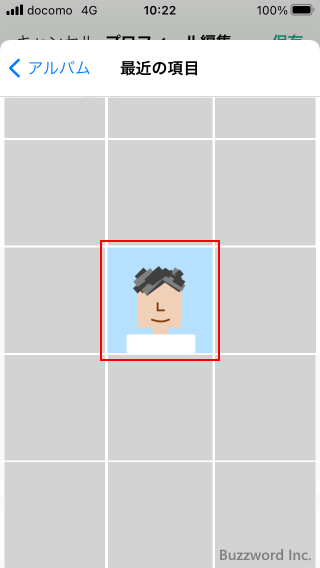
選択した画像のどの部分をプロフィール画像として使用するかを設定します。位置を移動したり拡大したりすることができます。設定が終わりましたら画面右上の「保存」をタップしてください。プロフィール画像が設定されます。
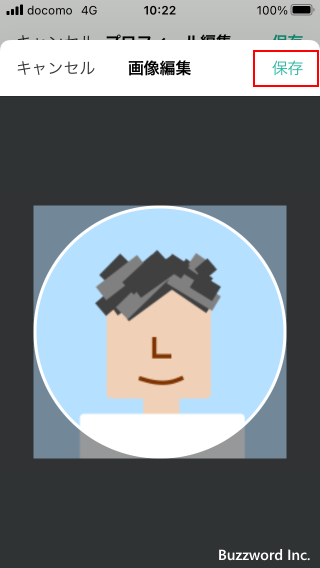
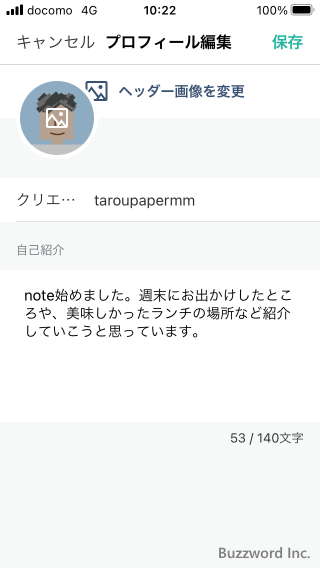
最後に画面右上の「保存」をタップしてください。プロフィールの設定はこれで完了です。
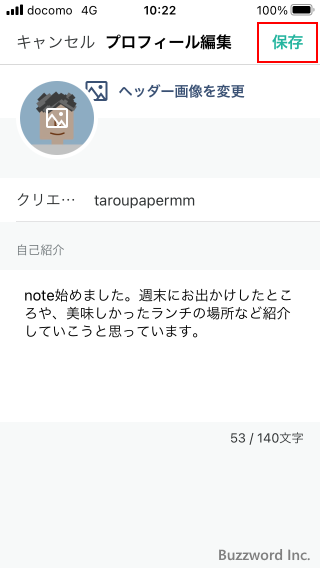
他のクリエイターをフォローする
note にログインした直後に表示される「ホーム」画面では、自分がフォローしているクリエイターが投稿した記事などが表示されます。
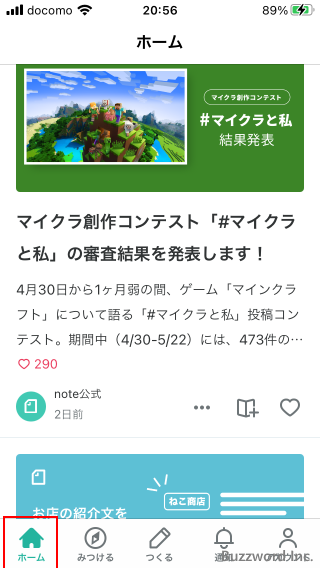
気になるクリエイターをフォローしておくことで、フォローしたクリエイターの投稿した記事をいつもホーム画面で確認することができます。
クリエイターをフォローするには note のいろいろな場所で行うことができますが、例えば話題の記事などを読んでいるときにその記事を書いたクリエイターをフォローすることができます。
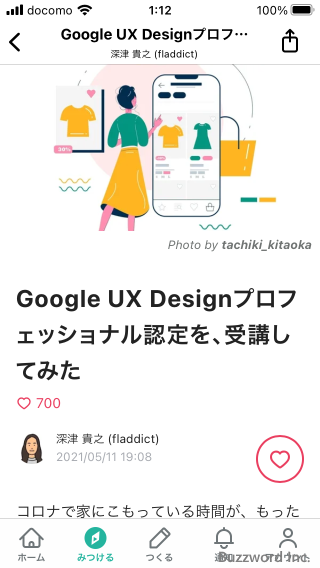
記事の最後の方に記事を書いたクリエイターをフォローするためのボタンが表示されています。フォローする場合は「フォロー」をタップしてください。
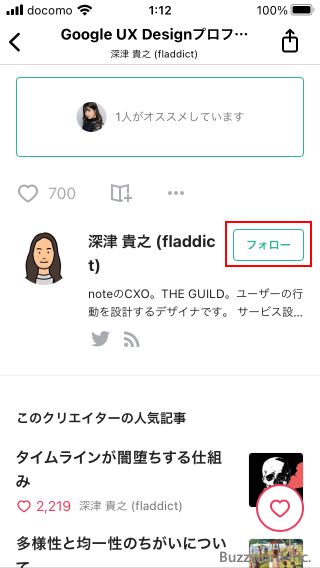
フォローしているクリエイターの場合は「フォロー」の代わりに「フォロー中」と表示されます。
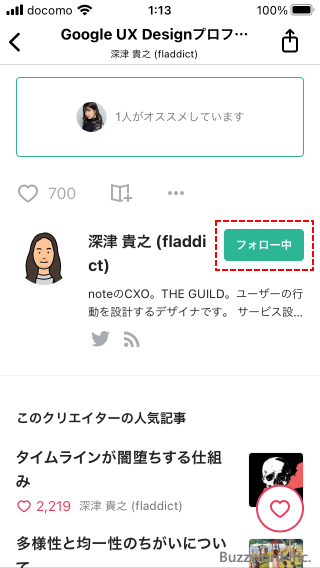
またクリエイターページに表示されている「フォロー」をタップすることでもフォローすることができます。
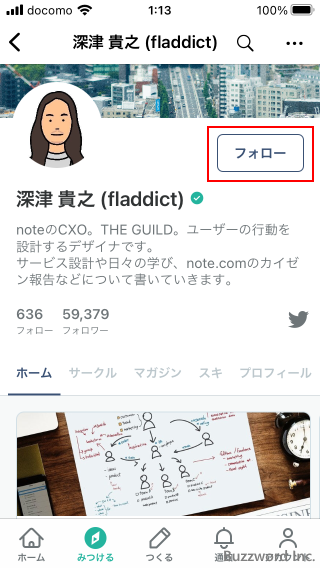
フォロー中のクリエイターを確認する
現在自分がフォローしているクリエイターを確認するには、画面右下に表示されている「アカウント」をタップしてください。
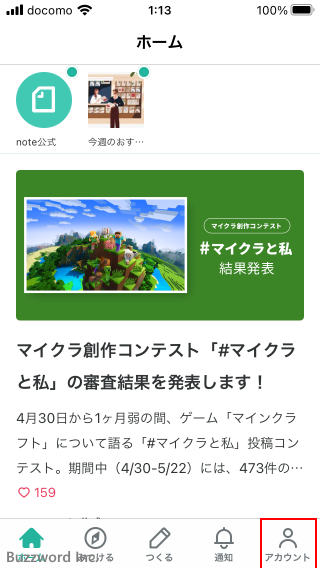
「アカウント」画面が表示されたらアカウント名をタップしてください。
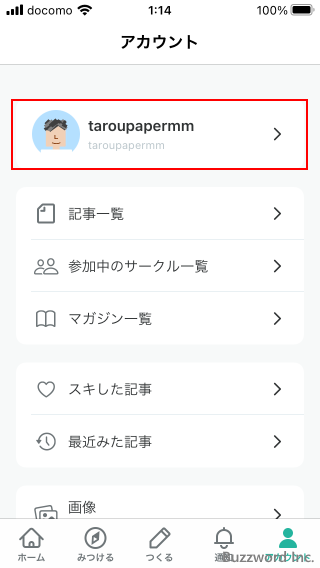
自分のクリエイターページが表示されました。
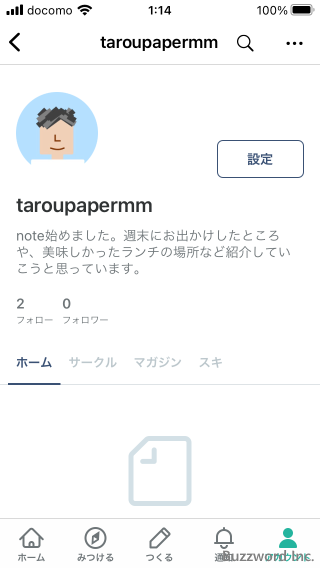
自己紹介の下に「xxフォロー」と表示されています。これが現在自分がフォローしているクリエイターの人数です。フォローしているクリエイターを確認するには「xxフォロー」の部分をタップしてください。
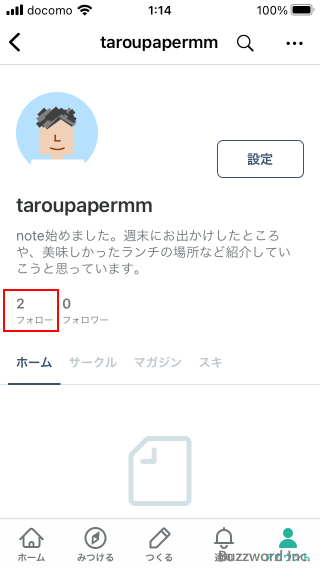
フォローしているクリエイターの一覧が表示されます。
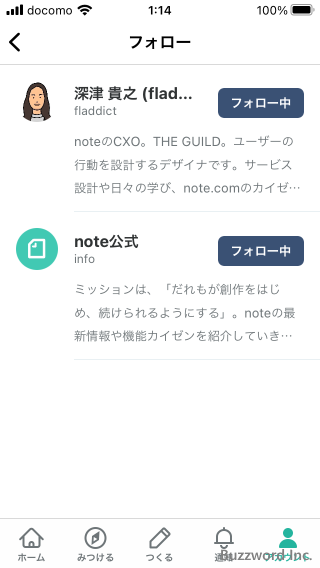
なおクリエイターの一覧画面で、クリエイターの右側に表示されている「フォロー中」の部分をクリックすることでフォローを解除することもできます。
新しい記事を作成し投稿する
新しい記事を作成し投稿してみます。なお note アプリからは無料の記事のみ作成することができ、有料の記事は作成することができません。記事を作成するには、画面下部の「つくる」をタップしてください。
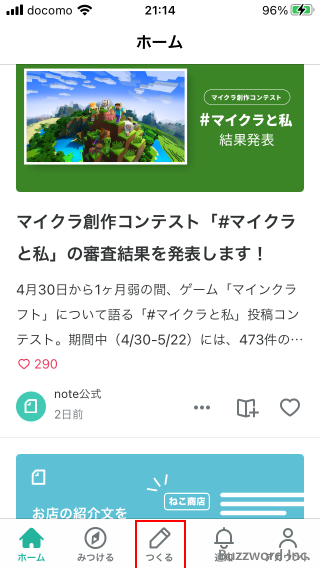
note では文章の他に画像や音声、動画などを投稿することができます。「うくる」をタップすると、何を投稿するのかを選択する画面が表示されるので、今回は「テキスト」をタップしてください。
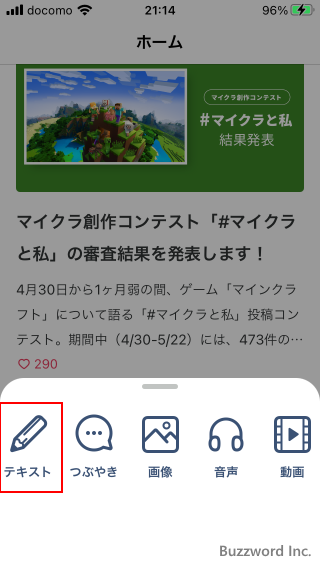
記事を作成する画面が表示されます。
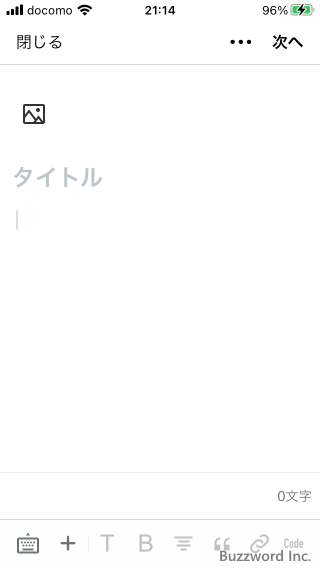
記事タイトル、および記事本文を入力してください。
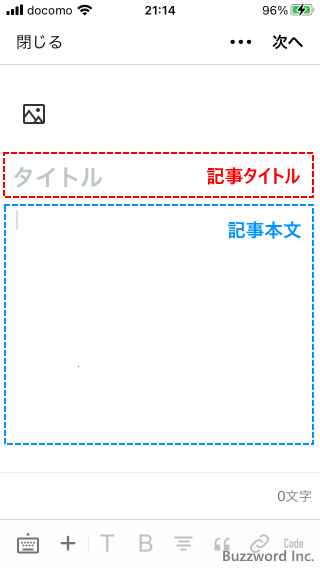
記事の作成が終わりましたら画面右上の「次へ」をタップしてください。

記事の公開方法に関する設定画面が表示されます。
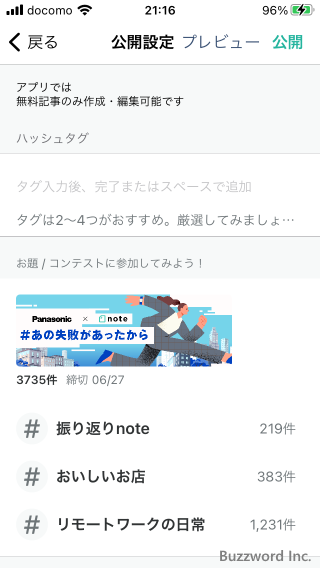
ハッシュタグを設定する場合は、タグを入力するか画面下部に表示されているタグの候補をタップしてください。今回は直接入力しました。
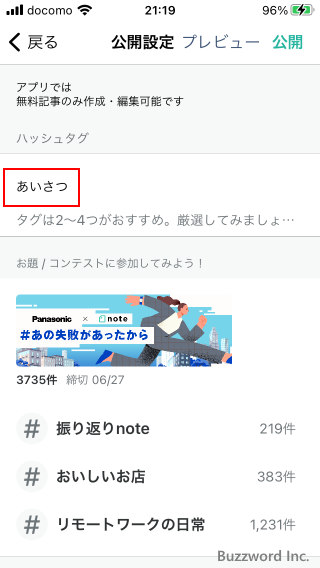
設定が終わりましたら画面右上の「公開」をタップしてください。
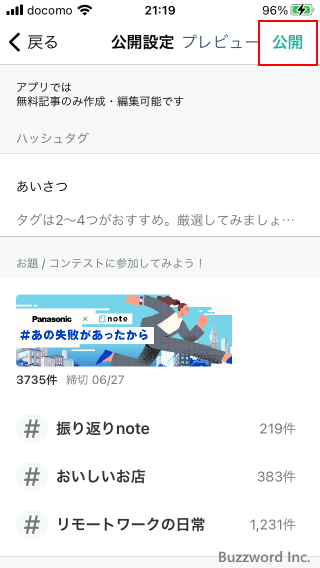
確認画面が表示されますので「公開する」をタップしてください。

作成した記事が投稿されました。
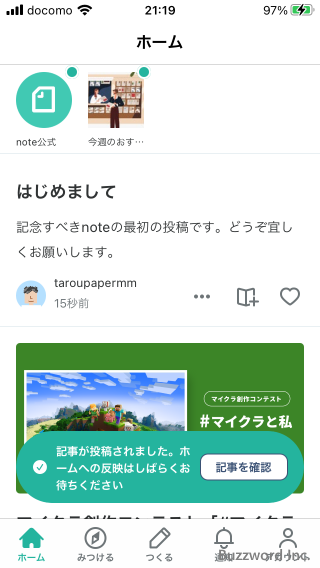
投稿した記事は自分のホーム画面やクリエイターページに表示されます。
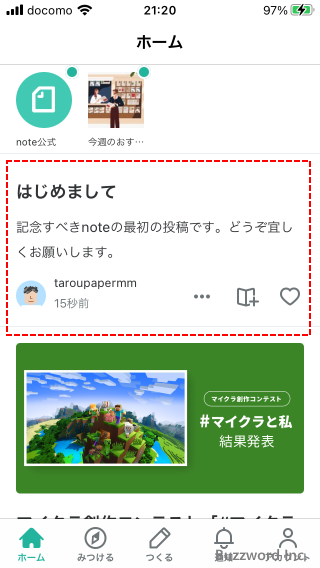
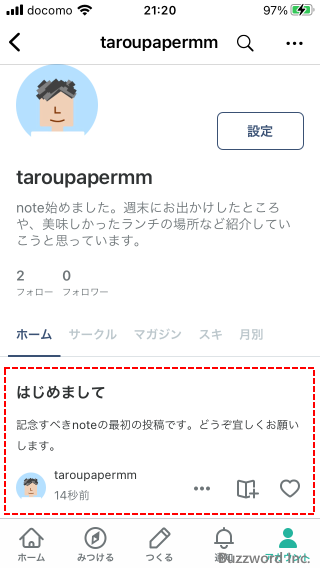
-- --
iPhone の環境で note アプリをインストール方法および新しい note アカウントの取得方法、また他のクリエイターをフォローしたり記事を投稿したりするなど note の基本的な使い方について解説しました。
( Written by Tatsuo Ikura )

著者 / TATSUO IKURA
初心者~中級者の方を対象としたプログラミング方法や開発環境の構築の解説を行うサイトの運営を行っています。